Содержание:
Важно! Найти потерянные AirPods можно только в том случае, если они находятся вне фирменного кейса, их аккумулятор не разряжен, а расстояние между наушниками и устройством, с которого осуществляется процедура поиска, не превышает 10 метров – средний радиус действия Bluetooth. В остальных случаях получится узнать только последнее местоположение аксессуара и время выхода в режим онлайн (подключение или попытка таковой, открытие кейса).
Шаг 1: Подключение и привязка к Apple ID
Обязательным условием, обеспечивающим возможность поиска АирПодс, является их предварительное подключение к устройству Эппл (Айфон, Айпад, Айпод или компьютер Мак) и, как следствие, привязка к своей учетной записи Эппл АйДи (происходит автоматически). Эти необходимо для использования наушников, а потому наверняка уже было ранее выполнено вами.
Подробнее: Как подключить AirPods к iPhone
Шаг 2: Включение «Найти iPhone»/«Локатор»
Еще одно важное условие для результативного поиска аксессуара – включение функции «Локатор» (до выхода iOS 13 она называлась «Найти iPhone»). Если этого не было сделано до потери гаджета, отыскать его не получится. О том, как активировать данное средство, мы ранее рассказывали в отдельной статье.
Подробнее: Как включить «Локатор» на Айфоне
Шаг 3: Поиск AirPods
Функция «Найти iPhone»/«Локатор» доступна в двух версиях – приложение для iOS/iPadOS и веб-сайт, а значит, воспользоваться ею можно как на мобильном устройстве, так и на компьютере. Предварительно на нем нужно войти в тот аккаунт Apple ID, который использовался при подключении наушников.
Вариант 1: iPhone/iPad
Если поиск АирПодс осуществляется с мобильного устройства Эппл, выполните следующее:
Читайте также: Как найти программу «Найти iPhone»
- Откройте приложение «Локатор»/«Найти iPhone» и перейдите в нем на вкладку «Устройства». Если с запуском возникают проблемы, воспользуйтесь представленной по ссылке выше инструкцией.
- В появившемся списке найдите свои AirPods и тапните по их наименованию.
Читайте также: Как переименовать АирПодс - Под аксессуаром будет указано его местоположение или сообщение «Геопозиция не найдена». Последнее характерно для случаев, когда наушники давно не подключались к Айфону или были отключены от него.
Отметим, что расположение отображается не точно (ни относительно карты, ни относительно адреса – он зачастую указывается без деталей), но для того чтобы сориентироваться и найти потерянный гаджет, этого зачастую достаточно (при условиях, которые мы обозначили в начале статьи). - Если наушники находятся в разных местах, сначала будет показано расположение только одного из них. Найдите его с помощью карты, по необходимости масштабируя ее, и поместите в чехол. Для того чтобы после этого увидеть второй наушник, обновите карту.
- В меню действий, которое появляется по нажатию на имя устройства (пункты №2-3 текущей инструкции) в соответствующей вкладке приложения «Локатор», можно проложить «Маршруты» (будет открыто стандартное приложение Карты),
но на максимально коротких дистанциях это, скорее всего, не даст результата.
Более важной является вторая опция — «Воспроизвести звук», с помощью которой и можно отыскать находящийся вблизи аксессуар.
Важно! Звук будет воспроизводиться в течение двух минут с постепенным увеличением громкости, но его можно самостоятельно отключить. Если один из наушников находится в ухе, обязательно выньте его перед включением, потому что издаваемый сигнал является высокочастотным и может повредить орган слуха.
Если потеряны оба наушника, звуковой сигнал будет воспроизводиться и из левого, и из правого. Его можно отключить или включить отдельно для каждого, что поможет найти аксессуары, если они находятся не рядом.
Для более удобной ориентации в приложении можно активировать гироскоп, после чего карта на экране будет поворачиваться в соответствии с вашими перемещениями в пространстве.
Также имеется возможность изменения вида карты: осуществляется через ее настройки, доступно три режима.


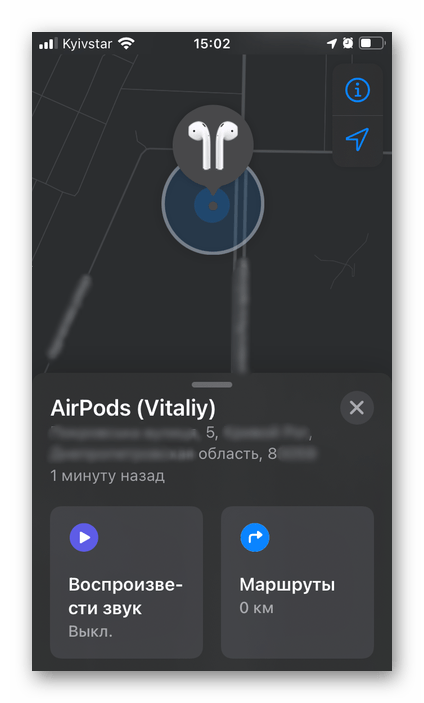

Если в «Найти iPhone»/«Локаторе» вы увидите, что AirPods находятся на большом расстоянии от вас, а после последнего включения уже прошло некоторое время, вероятность найти их существенно уменьшается. Надеяться на положительный результат можно лишь в том случае, если изображение на карте, которое, повторимся, не всегда точное, показывает хорошо известное местоположение. Например, это может быть работа или дом друзей, общественное заведение, в котором вас хорошо знают, и т. д. Очевидно, что в такое место можно вернуться и поискать аксессуар уже не только с помощью мобильного приложения, но и опросив знакомых, искренне надеясь на их честность и добросовестность.
В остальном же, если расположение АирПодс на карте – это точка, мимо которой вы просто проходили, к сожалению, но скорее всего, кто-то их уже подобрал. Особенно, если это публичное место, однако лишний раз поискать не помещает. Если же аксессуар будет подключен к другому устройству и новому Эппл АйДи, увидеть и найти его уже не получится. Дело в том, что ни сами наушники, ни их зарядный кейс, не содержат в и на себе никакой уникальной информации, по которой их можно было бы идентифицировать. Поэтому даже если человек, нашедший гаджет, захочет вернуть его владельцу, он вряд ли сможет это сделать.
Вариант 2: Компьютер
Инициировать процедуру поиска AirPods можно и с компьютера, работающего под управлением Windows, macOS или Linux – все действия выполняются в браузере. Недостатки такого подхода, в сравнении с рассмотренным выше, очевидны – практически полное или полное отсутствие мобильности (возможности свободного перемещения с устройством) и невозможность использования там, где нет доступа к Wi-Fi.
- Перейдите по представленной выше ссылке и авторизуйтесь в своем аккаунте Apple ID. Сделать это поможет следующая инструкция, рассмотренный в ней первый способ.
Подробнее: Как войти в iCloud с компьютера
Если для учетной записи у вас установлена защита посредством двухфакторной аутентификации, подтвердите ее,
указав в браузере код, который придет на iPhone, предварительно нажав «Разрешить» в окне с уведомлением.
Для продолжения воспользуйтесь кнопкой «Доверять».
- Оказавшись на главной странице сервиса, кликните по ярлыку приложения «Найти iPhone».
- Если потребуется выполнить повторный вход, снова укажите пароль от своего аккаунта. Это нужно будет сделать вручную, так как менеджеры паролей на данной странице почему-то не работают – подставляемые ими данные воспринимаются как неверные.
- На верхней панели разверните меню «Все устройства».
- Выберите свои «AirPods».
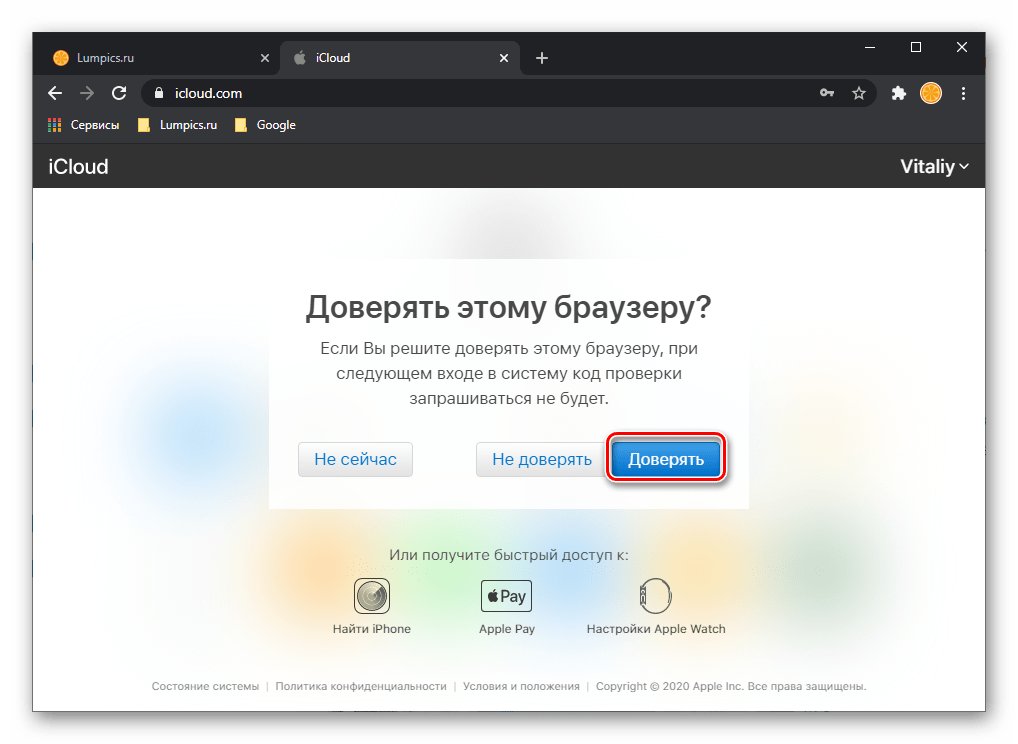


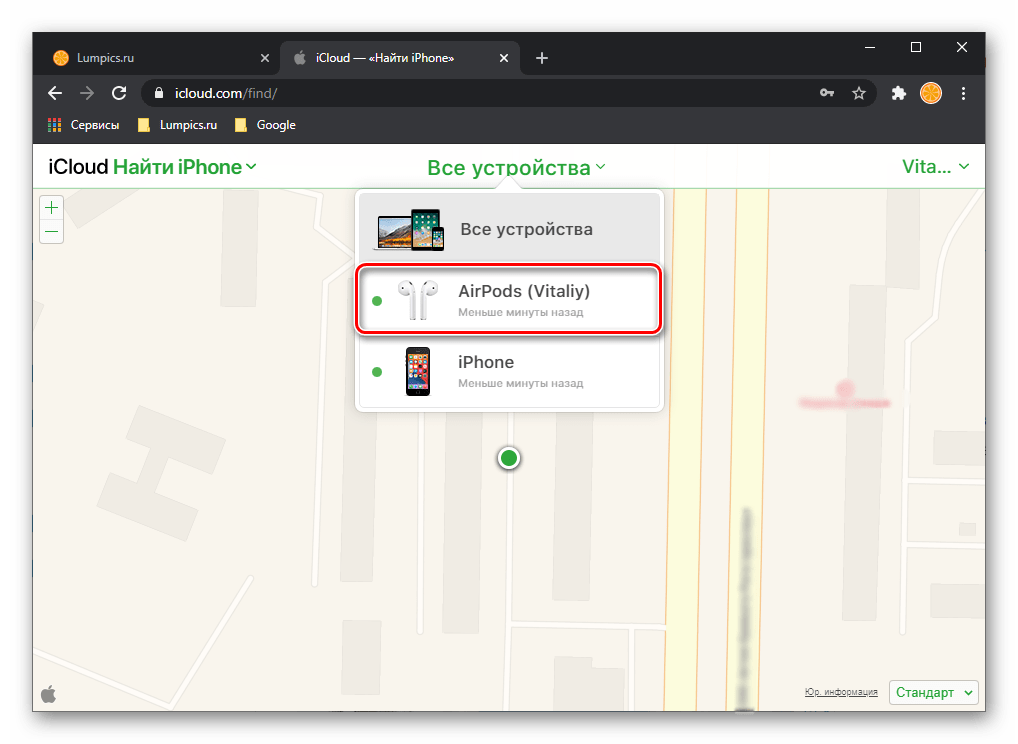
Дальнейшие действия ничем не отличаются от таковых, рассмотренных в пунктах № 3-5 предыдущей части статьи.
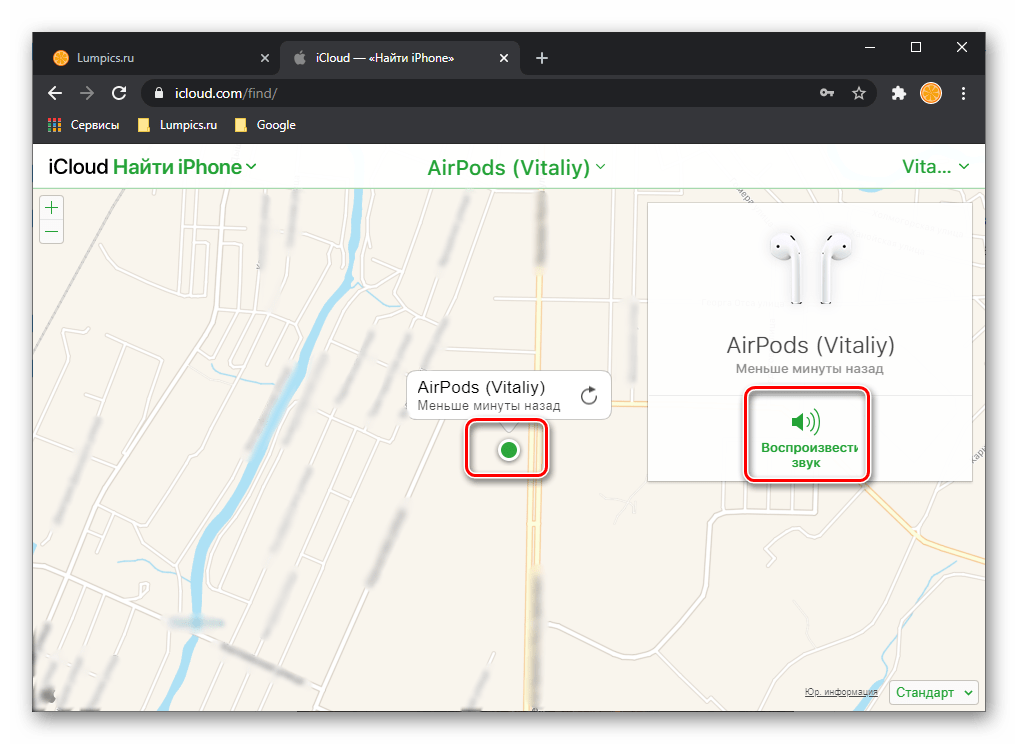
Читайте также: Что делать, если «Локатор» не находит Айфон
Совет: Для изменения вида карты воспользуйтесь выпадающим меню, расположенным в правом нижнем углу интерфейса.

 Наш Telegram каналТолько полезная информация
Наш Telegram каналТолько полезная информация
 Как подключить Bluetooth-наушники к PS4
Как подключить Bluetooth-наушники к PS4
 Как проверить AirPods на оригинальность
Как проверить AirPods на оригинальность
 Подключение фитнесс-трекера Mi Band 4 к телефону
Подключение фитнесс-трекера Mi Band 4 к телефону
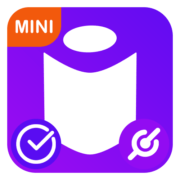 Подключение Яндекс.Станции Мини
Подключение Яндекс.Станции Мини
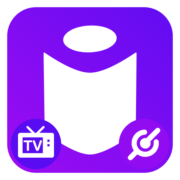 Подключение Яндекс.Станции к телевизору
Подключение Яндекс.Станции к телевизору
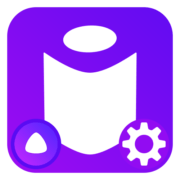 Настройка Алисы на Яндекс.Станции
Настройка Алисы на Яндекс.Станции
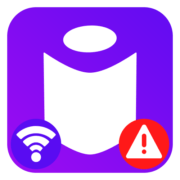 Устранение проблем с подключением Яндекс.Станции к интернету
Устранение проблем с подключением Яндекс.Станции к интернету
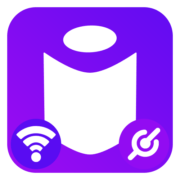 Подключение Яндекс.Станции к интернету
Подключение Яндекс.Станции к интернету
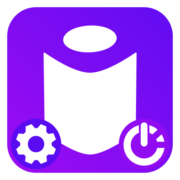 Включение Яндекс.Станции
Включение Яндекс.Станции
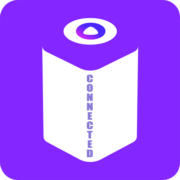 Подключение Яндекс.Станции
Подключение Яндекс.Станции
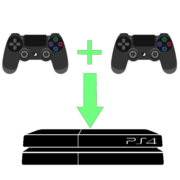 Подключение второго геймпада к PlayStation 4
Подключение второго геймпада к PlayStation 4
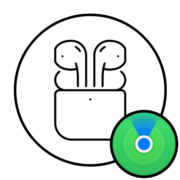 Как найти наушники AirPods
Как найти наушники AirPods
 Сброс наушников AirPods до заводских настроек
Сброс наушников AirPods до заводских настроек
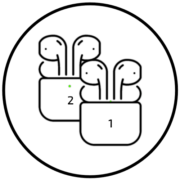 Как отличить AirPods первого поколения от второго
Как отличить AirPods первого поколения от второго
 Переключение музыки на наушниках AirPods
Переключение музыки на наушниках AirPods
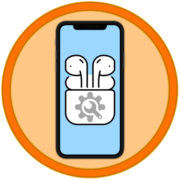 Настройка AirPods на iPhone
Настройка AirPods на iPhone
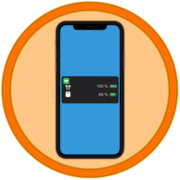 Как посмотреть заряд AirPods в iPhone
Как посмотреть заряд AirPods в iPhone
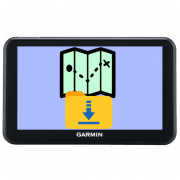 Установка карт в навигатор Garmin
Установка карт в навигатор Garmin
 Подключение внешнего жесткого диска к PS4
Подключение внешнего жесткого диска к PS4
 Обновление карт на навигаторе Garmin
Обновление карт на навигаторе Garmin lumpics.ru
lumpics.ru
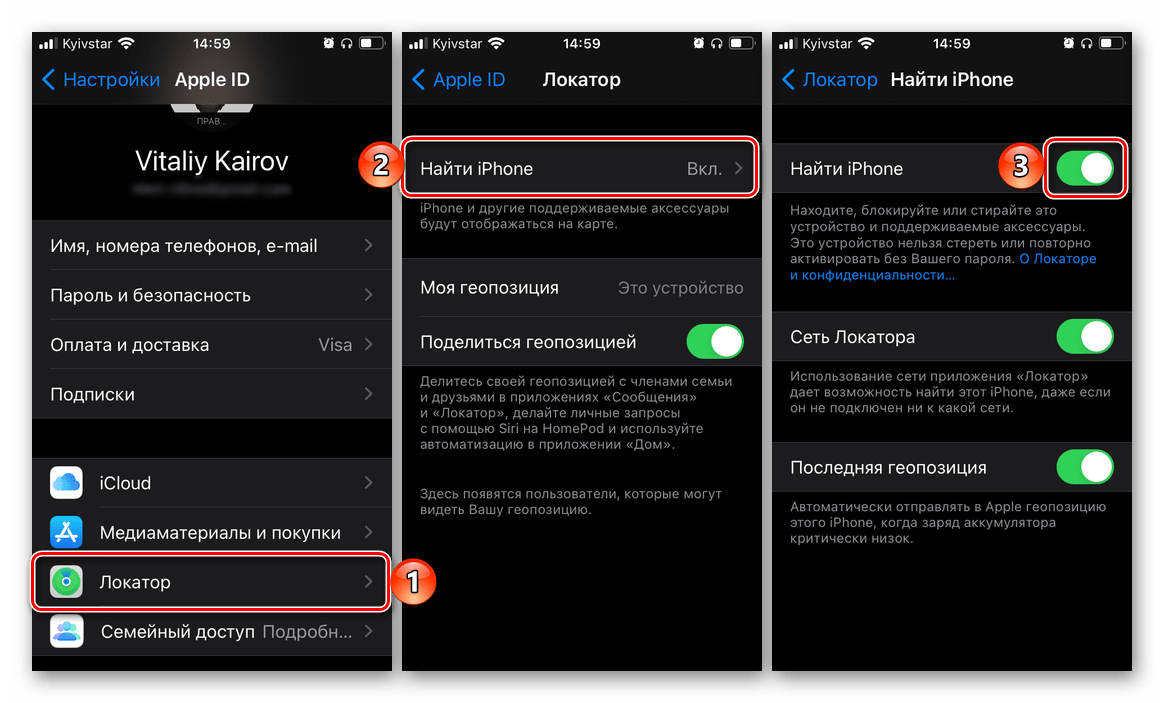

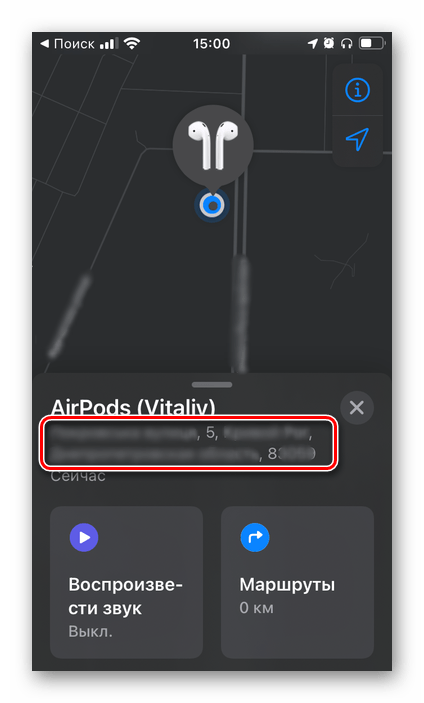


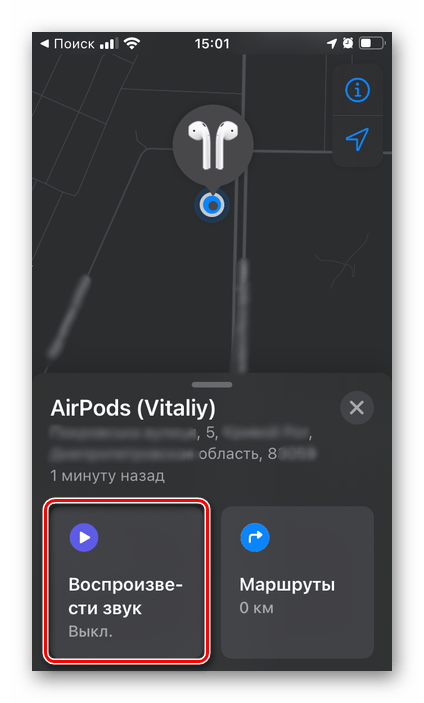
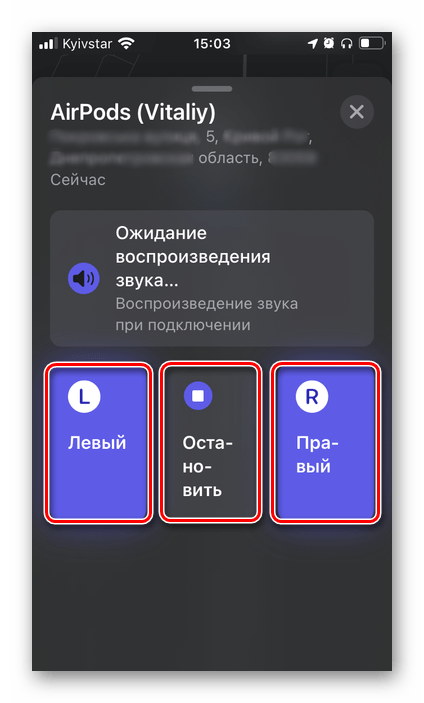


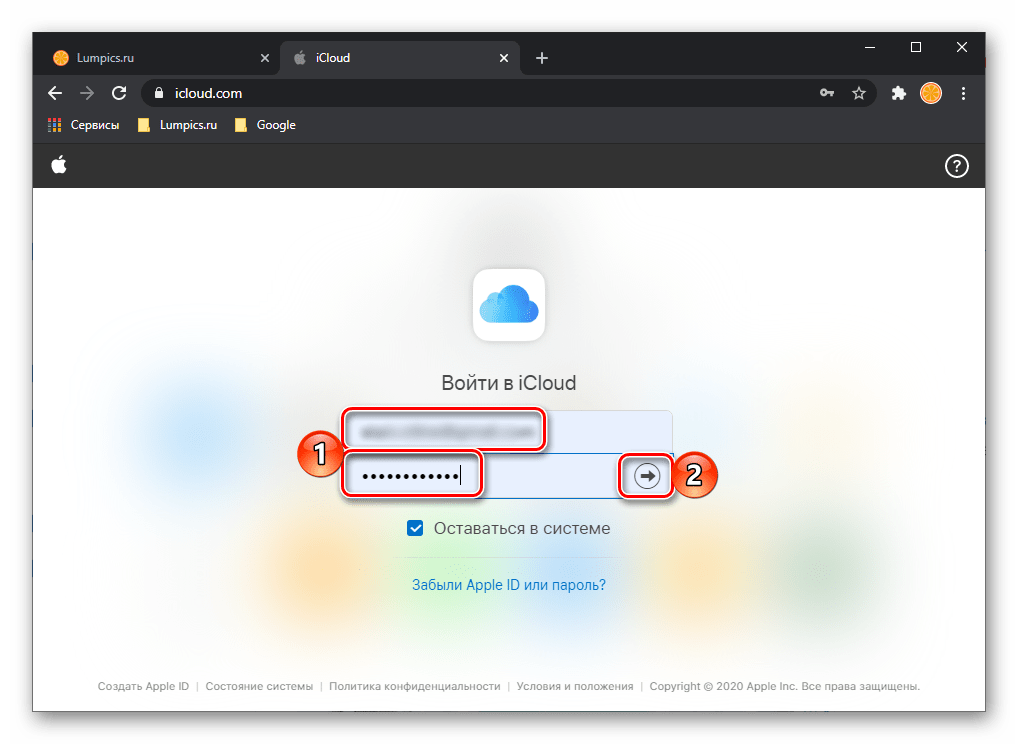

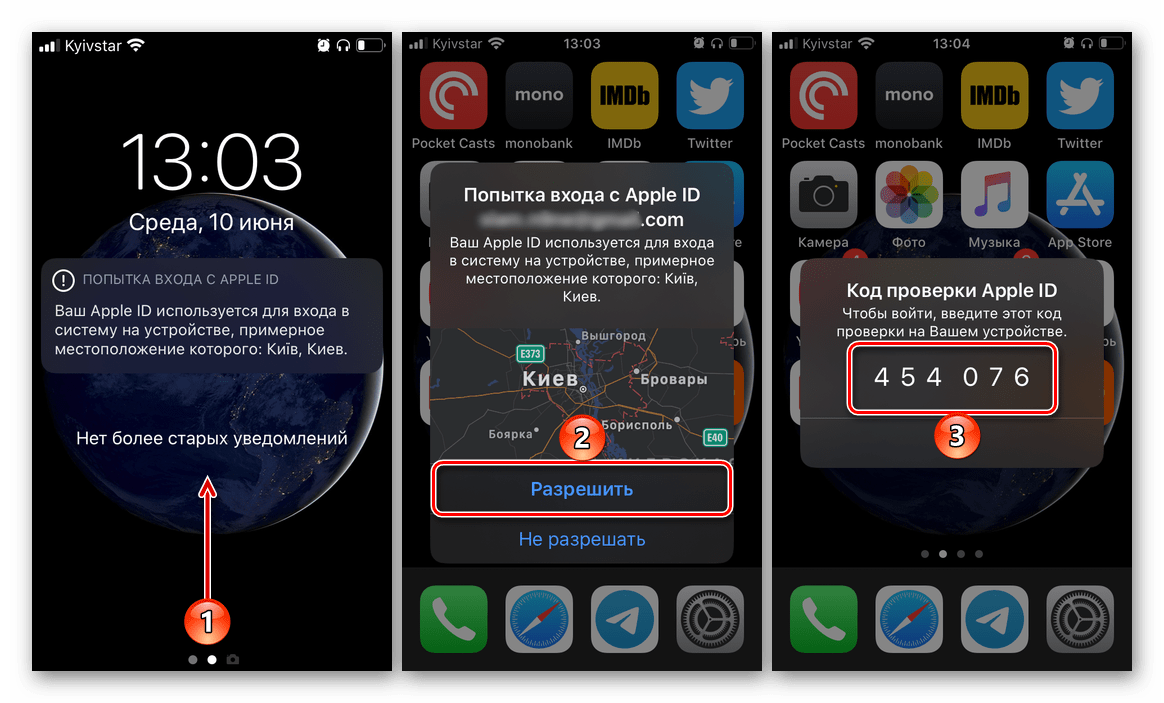









Можно ли найти айрподс, если они в другом городе?
Роман, здравствуйте. Найти в буквальном смысле этого слова наушники точно не получится, вы просто сможете увидеть на карте последнее место, где они еще были подключены к телефону и находились на расстоянии не более 10 метров от него.